Instructivo para la configuración de su cuenta de correo electrónico
Anuncio
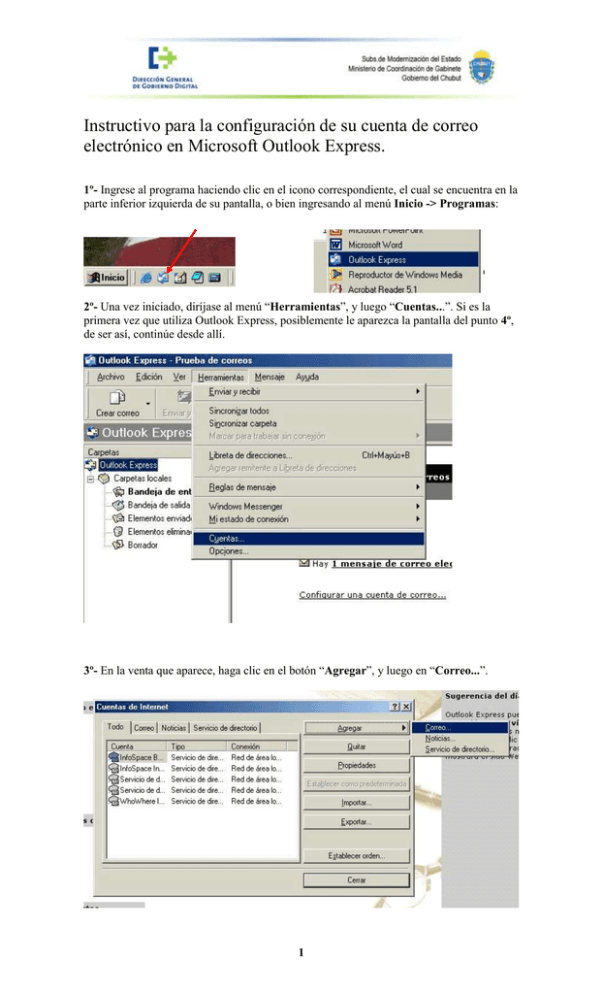
Instructivo para la configuración de su cuenta de correo electrónico en Microsoft Outlook Express. 1º- Ingrese al programa haciendo clic en el icono correspondiente, el cual se encuentra en la parte inferior izquierda de su pantalla, o bien ingresando al menú Inicio -> Programas: 2º- Una vez iniciado, diríjase al menú “Herramientas”, y luego “Cuentas...”. Si es la primera vez que utiliza Outlook Express, posiblemente le aparezca la pantalla del punto 4º, de ser así, continúe desde allí. 3º- En la venta que aparece, haga clic en el botón “Agregar”, y luego en “Correo...”. 1 4º- En la pantalla que emerge, ingrese su nombre, o el de la organización a la que pertenece la cuenta de correo electrónico. Haga clic a continuación en el botón “Siguiente”. 5º- Ingrese su dirección de correo electrónico completa y haga clic en “Siguiente”. 2 6º- Escriba en las dos cajas de texto (POP3 y SMTP) lo siguiente: “mail.chubut.gov.ar” A continuación, haga clic en “Siguiente”. 7º- En “Nombre de cuenta”, ingrese nuevamente su dirección de correo electrónico En el renglón de abajo ingrese la contraseña asignada en el momento de la creación de la cuenta. A continuación, haga clic en “Siguiente”. 3 8º- Luego, haga clic en “Finalizar”. 9º- Seleccionar en donde dice mail.chubut.gov.ar. Luego, clic en el botón de la derecha Propiedades. 4 10º- En la ventana que se abre, hacer clic en la solapa Servidores, y tildar la opción “Mi servidor requiere autenticación” (la pantalla debe ser similar a la de la imagen). Hacer clic en Aceptar. Una vez hecho todos los pasos anteriores, haga clic en “Cerrar” para cerrar la ventana de configuraciones. 11º- Con estos pasos, usted ya puede utilizar su cuenta de correo electrónico oficial. NOTA: También puede acceder a su correo electrónico desde cualquier computadora conectada a Internet ingresando al sitio http://www.chubut.gov.ar/webmail, colocando allí su dirección de correo electrónico y su contraseña. 5